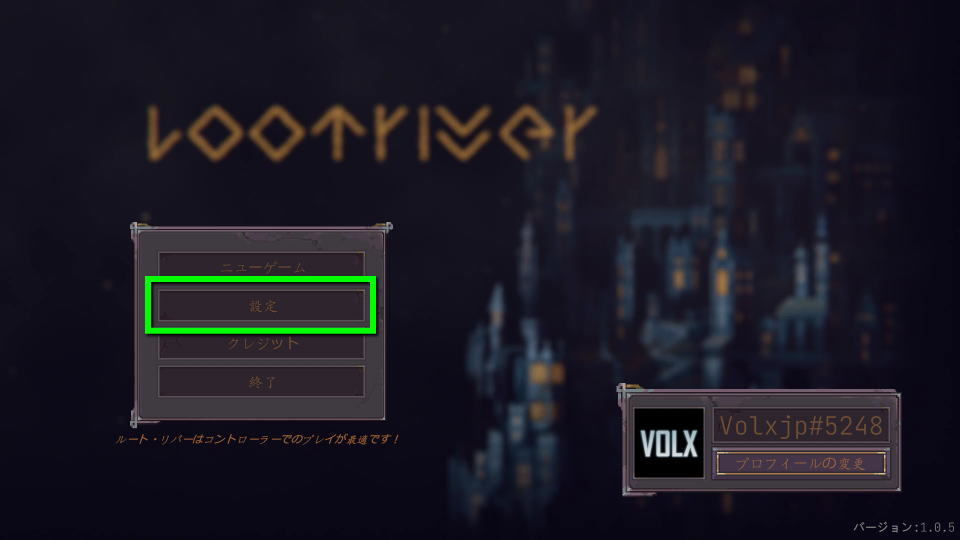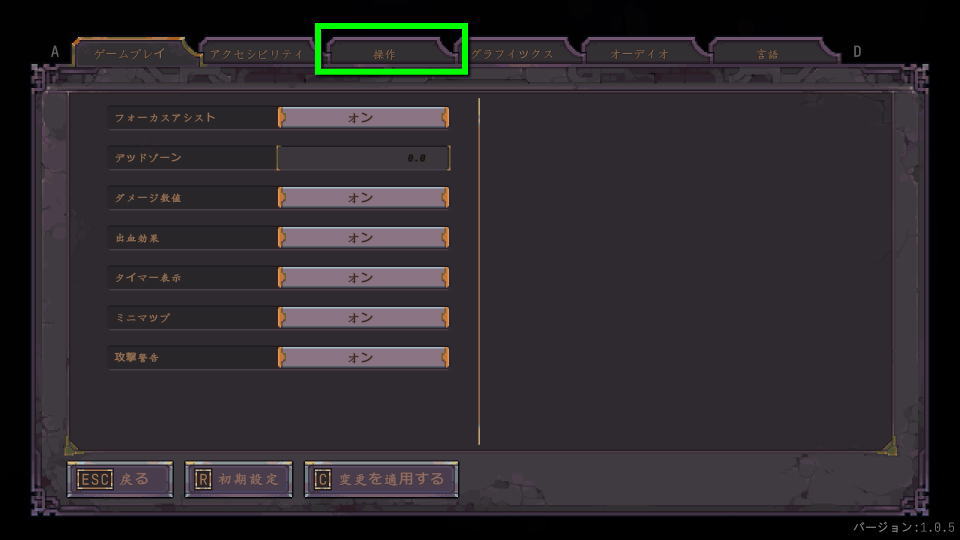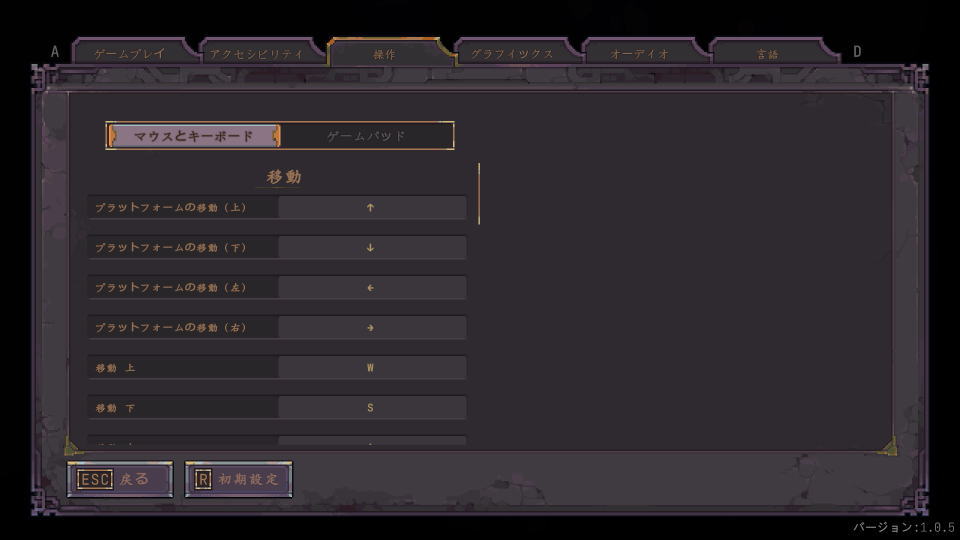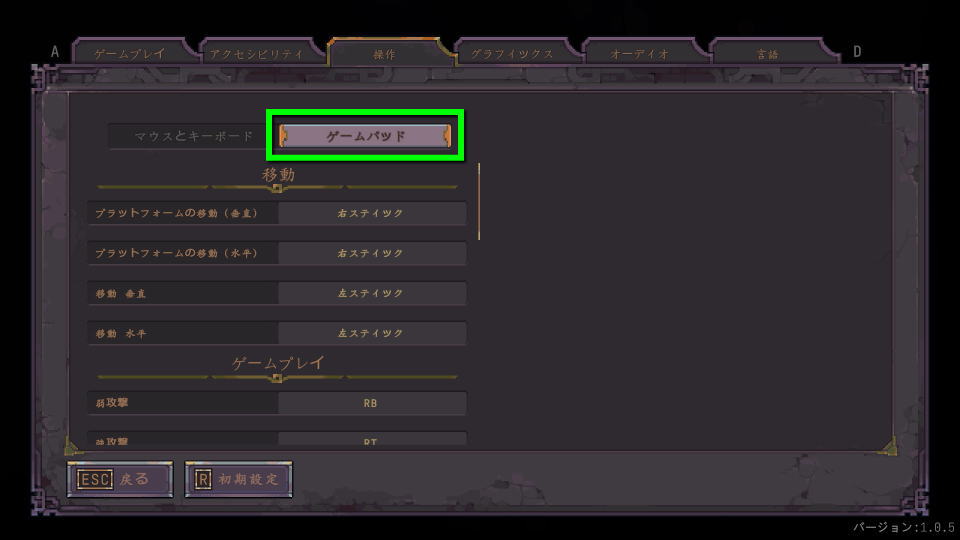次々に生まれ変わる一連の迷宮を探索する、アクションローグライクゲームであるLoot River。
今回の記事ではこの「Loot River」のキーボードや、コントローラーの設定について解説します。
操作の確認方法
Loot Riverの操作を確認するには、ゲーム起動後のメインメニューから「設定」を選択します。
設定に移動したら、左側から3番目にある「操作」を選択します。
キーボード設定
Loot Riverの「キーボード設定」です。
| マウスとキーボード | デフォルトのキー |
|---|---|
| プラットフォームの移動(上) | カーソル上 |
| プラットフォームの移動(下) | カーソル下 |
| プラットフォームの移動(左) | カーソル左 |
| プラットフォームの移動(右) | カーソル右 |
| 移動 上 | W |
| 移動 下 | S |
| 移動 左 | A |
| 移動 右 | D |
| 弱攻撃 | Q |
| 強攻撃 | E |
| ブロック | 左Shift |
| 回避 | Space |
| 回復 | 3 |
| 呪文1 | 1 |
| 呪文2 | 2 |
| インタラクト | F |
| 武器の変更 | Ctrl |
| フォーカスの切り替え | Tab |
| アイテムの使用 下 | 6 |
| アイテムの使用 左 | 4 |
| アイテムの使用 右 | 5 |
| 一時停止 | Esc |
| インベントリ | I(アイ) |
| マップ | M |
| ショップ | G |
コントローラー設定
Loot Riverの「コントローラー(ゲームパッド)設定」です。
| ゲームパッド | Xbox | DUALSHOCK 4 |
|---|---|---|
| 弱攻撃 | RB | R1 |
| 強攻撃 | RT | R2 |
| ブロック | B | ○ |
| 回避 | A | ☓ |
| 回復 | 方向パッド 下 | 方向キー 下 |
| 呪文1 | LB | L1 |
| 呪文2 | LT | L2 |
| インタラクト | Y | △ |
| 武器の変更 | X | □ |
| フォーカスの切り替え | 方向パッド 右 | 方向キー 右 |
| アイテムの使用 下 | 左スティック | |
| アイテムの使用 左 | 右スティック | |
| アイテムの使用 右 | 方向パッド 左 | 方向キー 左 |
| 一時停止 | ビュー | SHARE |
| インベントリ | メニュー | OPTIONS |
| ショップ | X | □ |